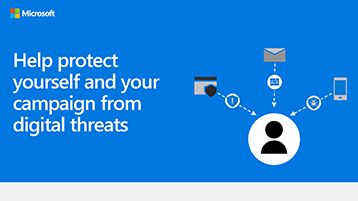Log på, og konfigurer Microsoft 365 til kampagner
I denne artikel beskrives det, hvordan du henter Microsoft 365 til kampagner (et særligt tilbud til kampagner og politiske partier i USA), hvordan du fuldfører den grundlæggende konfigurationsproces og identificerer de næste trin.
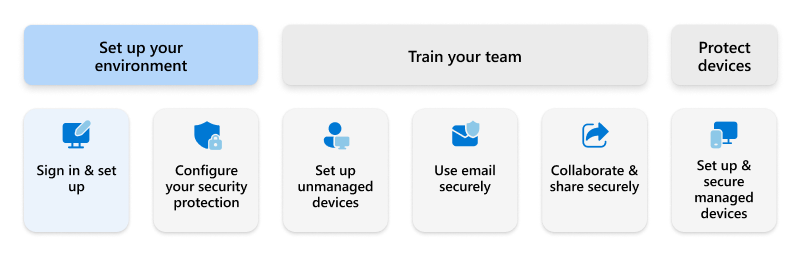
Få Microsoft 365 til kampagner
Kampagner og politiske partier i USA er berettiget til særlige priser for Microsoft 365 Business Premium. I øjeblikket er denne særlige prisfastsættelse tilgængelig for:
Politiske partier på nationalt plan i USA, Canada og New Zealand
Nationale eller føderale politiske kampagner i USA og New Zealand
Politiske partier på statsniveau i USA
Amerikanske statsdækkende politiske kampagner (f.eks. kampagner, der søger kontor for guvernør, delstatslovgiver eller advokat generelt)
Vigtigt!
På grund af lokale regler kan vi ikke tilbyde Microsoft 365 til kampagner i følgende tilstande på nuværende tidspunkt: CO, DE, IL, OK, WI & WY. Vi opfordrer kampagner i disse stater til at udforske yderligere tilbud hos Microsoft 365 til virksomheder.
Hvis din kampagne eller dit politiske parti er kvalificeret, er Microsoft 365 for Campaigns den dyreste plan, der er tilgængelig via Microsoft. Se Microsoft 365 for kampagner.
Tip
Hvis du ikke er berettiget til særlige priser, er Microsoft 365 Business Premium stadig den mest omkostningseffektive måde at opnå omfattende sikkerhed for et samarbejdsmiljø på. Se Sådan får du Microsoft 365 Business Premium.
Hvad omfatter Microsoft 365 til kampagner?
Microsoft 365 til kampagner indeholder enkle kontrolelementer, der hjælper dig og dine medarbejdere med at arbejde sikkert sammen:
- Beskyt brugeridentitet: Sørg for, at brugerne er dem, de siger, de er, når de logger på for at sende mail eller få adgang til filer (multifaktorgodkendelse).
- Beskyt følsomme oplysninger: Beskyt følsomme oplysninger for at overvåge oplysninger, der deles uden for din organisation (forebyggelse af datatab).
- Beskyt mobilenheder: Beskyt data på mobilenheder (beskyttelsespolitik for mobilapps).
- Beskyt mod skadeligt indhold: Undgå adgang til skadeligt indhold ved at scanne vedhæftede filer i mails (Defender for Office 365).
- Beskyt adgangskoder: Indstil adgangskoder til aldrig at udløbe, hvilket er mere sikkert og hjælper med at forhindre arbejdsstop (adgangskodepolitik).
- AccountGuard Program Access: Microsoft AccountGuard er en sikkerhedstjeneste, der tilbydes uden ekstra omkostninger for kunder i det politiske rum. Tjenesten er designet til at informere og hjælpe disse yderst målrettede kunder med at beskytte sig mod cybersikkerhedstrusler på tværs af deres organisatoriske og personlige Microsoft-mailkonti. Få vist flere oplysninger på Microsoft AccountGuard.
Hvad koster det, hvem har brug for det, og hvad er forpligtelsen?
Hvis din kampagne er kvalificeret til særlige priser, koster Microsoft 365 for Kampagner 5 USD pr. bruger pr. måned.
For at beskytte din kampagne anbefaler vi en licens til kandidaten, kampagnelederen, alle ledende medarbejdere, der er en del af kampagnen eller festen, og som regel alle fuldtidsansatte. Visse frivillige medarbejdere skal muligvis også have en licens. Generelt kan du tildele en licens til alle i din kampagne, der har brug for beskyttede mails og enheder.
Der er ingen mindstetidsforpligtelse, når du tilmelder dig Microsoft 365 til kampagner. Du kan betale månedligt for de licenser, du har brug for, og stoppe med at bruge tjenesten når som helst.
Hvordan gør jeg kvalificere sig til særlige priser?
Gå til aka.ms/m365forcampaigns , og angiv et par oplysninger om din organisation. De oplysninger, du giver os, hjælper os med at bekræfte, at du repræsenterer en politisk kampagne eller et parti på nationalt plan i USA. Der er ingen forpligtelse, når du udfylder denne formular.
Når du har udfyldt formularen, tager det os et par dage at gennemse dine oplysninger.
Når vi har bekræftet, at du repræsenterer en politisk kampagne eller et parti på nationalt niveau, modtager du en invitation via mail fra Microsoft. Din invitation indeholder et tilmeldingslink, der er specifikt for din organisation.
Når du har abonneret på Microsoft 365 til kampagner, er dit næste trin at konfigurere alt.
Før du starter din konfigurationsproces
Sørg for, at du opfylder følgende krav, før du starter konfigurationsprocessen:
| Krav | Beskrivelse |
|---|---|
| Abonnement | Microsoft 365 Business Premium eller Microsoft 365 til kampagner Hvis du vil starte en prøveversion eller købe dit abonnement, skal du se følgende ressourcer: |
| Tilladelser | Hvis du vil fuldføre den indledende konfigurationsproces, skal du være global Administration. Få mere at vide om administratorroller. |
| Krav til browser | Microsoft Edge, Safari, Chrome eller Firefox. Få mere at vide om krav til browser. |
| Operativsystemer (klient) | Windows: Windows 10 eller 11 Pro macOS: En af de tre nyeste versioner af macOS |
| Operativsystemer (servere) | Windows Server eller Linux Server (Kræver en ekstra licens, f.eks. Microsoft Defender for Business servers). |
Tip
Du kan finde flere detaljerede oplysninger om Microsoft 365, Office og systemkrav under Microsoft 365- og Office-ressourcer.
Log på Microsoft 365 til kampagner
Hvis du har tilmeldt dig Microsoft 365 til kampagner, er du udpeget som Microsoft 365-administrator (også kaldet den globale administrator). Dette giver dig mulighed for at logge på og starte systemet.
Sådan logger du på:
Find det brugernavn og den adgangskode, vi sendte til den mailadresse, du brugte, da du tilmeldte dig Microsoft 365 til kampagner.
Gå til Microsoft 365 Administration i browseren.
Skriv dit brugernavn og din adgangskode. Vælg Log på.
Find eksempelvisningen i kontrolelementet øverst til højre på siden. Vælg Vis eksempel på , så du kan bruge alle de kontrolelementer, der er beskrevet i Konfigurer din sikkerhedsbeskyttelse for din kampagne.
Sådan logger dine medarbejdere på
Brugere, der er føjet til dit abonnement på Microsoft 365 til kampagner (eller Microsoft 365 Business Premium), kan logge på ved hjælp af følgende trin:
Gå til https://office.com.
Log på med brugernavnet og adgangskoden til kontoen. Brugerne får disse oplysninger i den mail, de modtager, når de tilføjes som brugere. Hvis brugeren ikke kan finde mailen, kan du se, at brugeren ikke har modtaget invitationsmailen.
Tip
Giv dine medarbejdere et link til vejledningen til hurtig konfiguration af medarbejdere for at få hjælp til at logge på, få Microsoft 365 Apps og gemme, kopiere og dele filer.
Tilpas din logonside med en meddelelse om beskyttelse af personlige oplysninger og samtykke
Din virksomhed eller kampagne kan gøre det nemmere for de retshåndhævende myndigheder at sagsøge onlinekriminelle ved at tilføje en meddelelse om beskyttelse af personlige oplysninger og samtykke på din logonside.
Du kan tilpasse din logonside med din branding. Du kan også tilføje tekst for at hjælpe dine brugere med at logge på eller for at påpege juridiske krav eller begrænsninger for at få adgang til Microsoft 365-ressourcer.
Tilpas teksten på logonsiden
Hvis du vil opdatere de elementer, der kan tilpasses, på logonsiden, skal du være global administrator. Du kan finde specifikke instruktioner i artiklen Tilføj firmabranding .
De elementer, du kan opdatere, er:
- Logonsidetekst (et nemt sted at tilføje erklæringen om beskyttelse af personlige oplysninger og samtykke)
- Baggrundsbillede for logonside
- Bannerlogo
- Brugernavnstip
Du kan finde eksempler på meddelelser om beskyttelse af personlige oplysninger og samtykke i Bilag A i Søgning efter og beslaglægning af computere og indhentning af elektronisk bevismateriale i kriminalefterforskninger.
Visuel vejledning: Hjælp med at beskytte dig selv og din kampagne mod digitale trusler
Brug denne vejledning, der kan downloades, for at hjælpe dine medarbejdere med at få mere at vide om, hvordan du beskytter din kampagne mod cybertrusler:
Næste mål
Fortsæt med at konfigurere din sikkerhedsbeskyttelse.
Feedback
Kommer snart: I hele 2024 udfaser vi GitHub-problemer som feedbackmekanisme for indhold og erstatter det med et nyt feedbacksystem. Du kan få flere oplysninger under: https://aka.ms/ContentUserFeedback.
Indsend og få vist feedback om